公司同事發來一個固定資產折舊表,細看發現2月及以後的累計折舊都計算錯誤,如:
C10單元格應該是
=B10(上月累計)+C4(本月)
結果應該是 12+12 =24 ,而不是12
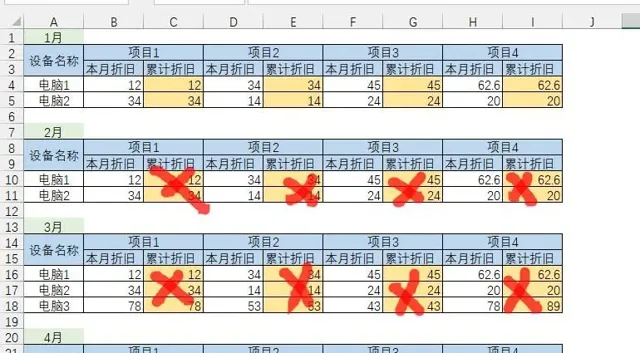
現在需要重新設定所有2月及以後月份的
累計折舊計算公式
。
這個表格很大,如果逐個單元格設定公式,估計要累個半S。現在咱們一起幫一下這個要崩潰的會計朋友。
1、隔列選取單元格
填充公式,首先要隔列選取要填充公式的單元格。按Ctrl鍵逐列選取?不行!因為1月份的累計折舊不需要填充公式,不能這樣選取。
這時,考驗你快捷鍵套用水平的時候到了。
選取B3:I3, 按
Tab
鍵把反白單元格轉換到C3,然後按
Ctrl
+
\
選取所有本月折舊單元格。(WPS不能用這個鍵,就按Ctrl逐個選取累計折舊列)
按 Ctrl + 0 隱藏列,然後按 Alt + ; 選取1月以下可見單元格
再按
Ctrl
+
G
定位數位單元格,需要輸入公式的區域選取完成。
2、填充公式
如果每個月間隔行、設定數量都一致,直接輸入公式 =C4+B10 ,然後按 Ctrl + Enter 批次填充。
如果A列各月設定個數不同,就需要填充公式:
=B10 +IFNA(LOOKUP(1,0/($A$4:A7=$A10),C$4:C7),0)
蘭色說 :其實這些快捷鍵蘭色以前都介紹過用法,只是這次把這些快捷鍵用法組合到了一起使用。所以 不要覺得當時用不到的Excel知識就不需要學習,等積累些多了,你就知道自已有多厲害 。
蘭色根據多年經驗,錄制了一全套適合新手和初中級階段使用者學習的Excel教程。包括 Excel表格88個函式用法、119個使用技巧、透視表從入門到精通50集、圖表從入門到精通185集 。( 綠卡會員 有效期內 免費 )詳情點選下方連結











